
Kandungan
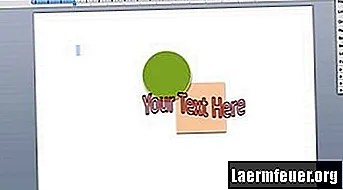
Microsoft secara beransur-ansur meningkatkan Microsoft Word untuk mengembangkan lebih daripada sekadar perisian pemprosesan kata. Word kini mempunyai keupayaan grafik yang luas dan mudah digunakan untuk membuat karya seni. Daripada menyewa pereka dan membayar mahal untuk membuat logo syarikat anda, anda boleh membuat reka bentuk peribadi anda sendiri dengan mudah di Word, disertakan dengan nama dan slogan syarikat anda.
Langkah 1
Buka Microsoft Word. Pergi ke "Fail" di menu navigasi atas dan pilih "Dokumen kosong baru".
Langkah 2
Buat grafik untuk logo anda. Pergi ke "Masukkan" dan pilih "Format". Pilih bentuk yang ingin anda gunakan dalam logo. Gunakan pilihan format untuk menggabungkan bentuk, menyusunnya secara berlapis, dan bereksperimen dengan bayang-bayang, warna, sempadan dan ukuran.
Langkah 3
Buat teks untuk dimasukkan ke dalam logo. Untuk membuat teks standard, pergi ke "Masukkan" dan klik "Kotak teks". Cuba fon dan warna yang berbeza, dan seret kotak teks ke tempat yang anda mahukan dalam logo. Untuk membuat teks yang lebih kompleks, pergi ke "Masukkan" dan pilih "Word Art". Anda dapat menyesuaikan hampir semua aspek teks, termasuk garis besar, orientasi watak dan ketinggian, putaran dan pelbagai warna.
Langkah 4
Setelah logo anda selesai, tekan kekunci "Shift" dan klik pada setiap objek dan teks di logo. Semua bahagiannya mesti dipilih.
Langkah 5
Pergi ke "Edit" dan klik "Salin". Kemudian kembali ke "Edit" dan pilih "Tampal Istimewa". Di menu "How", pilih format gambar dalam "GIF", "png">
Langkah 6
Padamkan semua yang ada dalam dokumen kecuali gambar logo. Simpan dokumen ke komputer anda. Setiap kali anda perlu memasukkan logo ke dalam fail lain, masukkan dokumen logo sebagai objek.